
Twitter《スペース》って何する場所?
こんにちは!
株式会社リプカ、インターン生の松浦です☺
今回は、Twitterの新機能『スペース』についてご紹介します。
スペースとは、簡単に言うと、
Twitter上で音声を使って、リアルタイムで会話ができるサービスのこと。
2021年の5月から600名以上のフォロワーを有するユーザー限定でホスト権限が与えられていましたが、10月より、Twitterユーザーなら誰でも”スペース”を作成できるようになりました✨
もう既に利用している人もちらほら見かけますが、これからどのように活用され、浸透していくのか楽しみです♬
本記事では、Clubhouseやその他の音声コミュニケーションサービスとの違いにも触れながら、スペースの機能について詳しく解説していきます☺

▼ 目次
1.何ができるの?
└ ホスト └ 共同ホスト └ リスナー└ スピーカー
2.利用のための条件
① スペースに参加するには(リスナーになるには)
② スピーカーになるには
③ ホストになるには
3.注意事項
公開範囲
4.基本的な使い方
5.便利な機能
① リアクション機能
② 録画
③ 公開日時の予約と開始の通知
* まとめ *

1.何ができるの?
スペースを語るうえでは、知っておくべき4つの立ち位置があります。
それぞれができることをざっくりとまとめてみました!
◇ ホスト(1名)
スペースの作成者のこと。
・リクエスト管理、参加者の削除・報告、ツイートのピン留めができる。
・誰が共同ホストまたはスピーカーになるかを決定し、依頼ができる。
・任意のスピーカーをミュートできる。
※ 発言権のあるスピーカーは、ミュートの解除を各々実行できる。
◆ 共同ホスト(最大2名)
・メインホストと同様、発言権の付与、ミュート、リクエスト管理、
参加者の削除・報告、ツイートのピン留め ができる。
・ホストがスペースを離れる必要がある場合に、共同ホストに管理を引き継ぐことができる。
◇ リスナー(人数制限なし)
スペースでの会話を聴取できる人のこと。
リスナーは発言することができない。
発言権をリクエストすることもできるが、そのリクエストを承認するか どうかはホストが決定する。
◆ スピーカー(最大13名)
スペース内で発言権を与えられている人のこと。
現在のところ、同時に発言できるのはホストと、最大2人の共同ホストを含めた13人まで。
スペース作成時には、ホストは唯一のスピーカーとなる。

2.利用のための条件
① スペースに参加するには(リスナーになるには)
スペースではなんと、Twitterアカウントにログインしているかどうか、Twitterアカウントを持っているかどうかに関係なく、誰でもリスナーになることが可能です。鍵アカウントでも参加できます。
つまり、インターネットユーザーであれば誰でもリスナーになれるのです!
ただし、
◇ ホストにブロックされていないこと は参加への必須要件となります。
ホストや共同ホストは、スペース内のアカウントを削除、報告、またはブロックすることができます。
ホストや共同ホストと、彼らがブロックしているユーザーが同じスペースに追加されると、ブロックされているユーザーはスペースから自動的に退出されます。
② スピーカーになるには
◇ 発言権を付与されていること
スペースに入室しただけでは、まだ発言することができません。
発言したい場合はホストにリクエストを送り、そのリクエストが承認される必要があります。

また、同時に発言権を保有できるのは、ホストと共同ホストを除く10名のみです。
ホストは任意のスピーカーをミュートできますが、スピーカーは自分のミュートの解除を各々実行できます。
③ ホストになるには
ホストとしてスペースを開始するためには、以下の2点が求められます。
◇ iOSやAndroidでTwitterアプリを利用していること。
◇ アカウントを非公開にしていないこと。
※ 鍵アカウントの場合はスペースを作成することはできません。

3.注意事項
スペースで最も意識しておくべきことは、不特定多数の目にさらされるということです。
公開範囲
◆ インターネットユーザーであれば誰でもリスナーになれる
すべてのスペースはツイートと同様に公開されており、ユーザーがTwitterアカウントにログインしているかどうか、Twitterアカウントを持っているかどうかに関係なく、不特定多数の人がスペースの音声を聞くことができる仕様となっています。
この点が、アカウント作成とログインが必須となるインスタライブやClubhouseなどの他の音声コミュニケーションツールと、スペースとの大きな違いとなっています。
◇ 非公開アカウントで参加しても、フォロワーでない人から見られる
鍵アカウントでも、参加していることは他の参加者に表示されます。
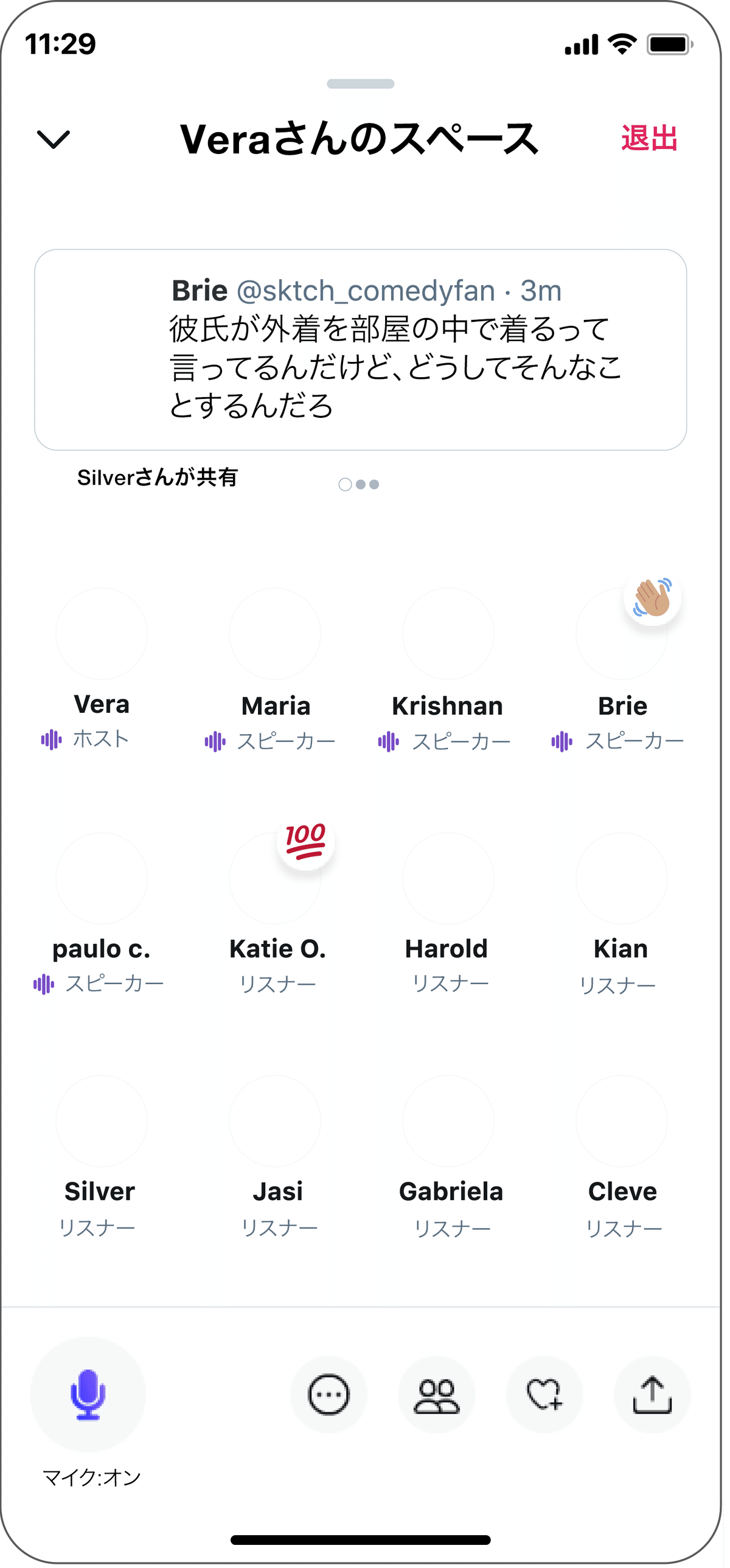
Twitterアカウントにログインしたうえでスペースに参加している場合には、スペースに参加中の人だけでなく、あなたのフォロワーや、スペースに入らずに見ているだけの人など、他の人からもあなたのアカウントが見えるようになります。
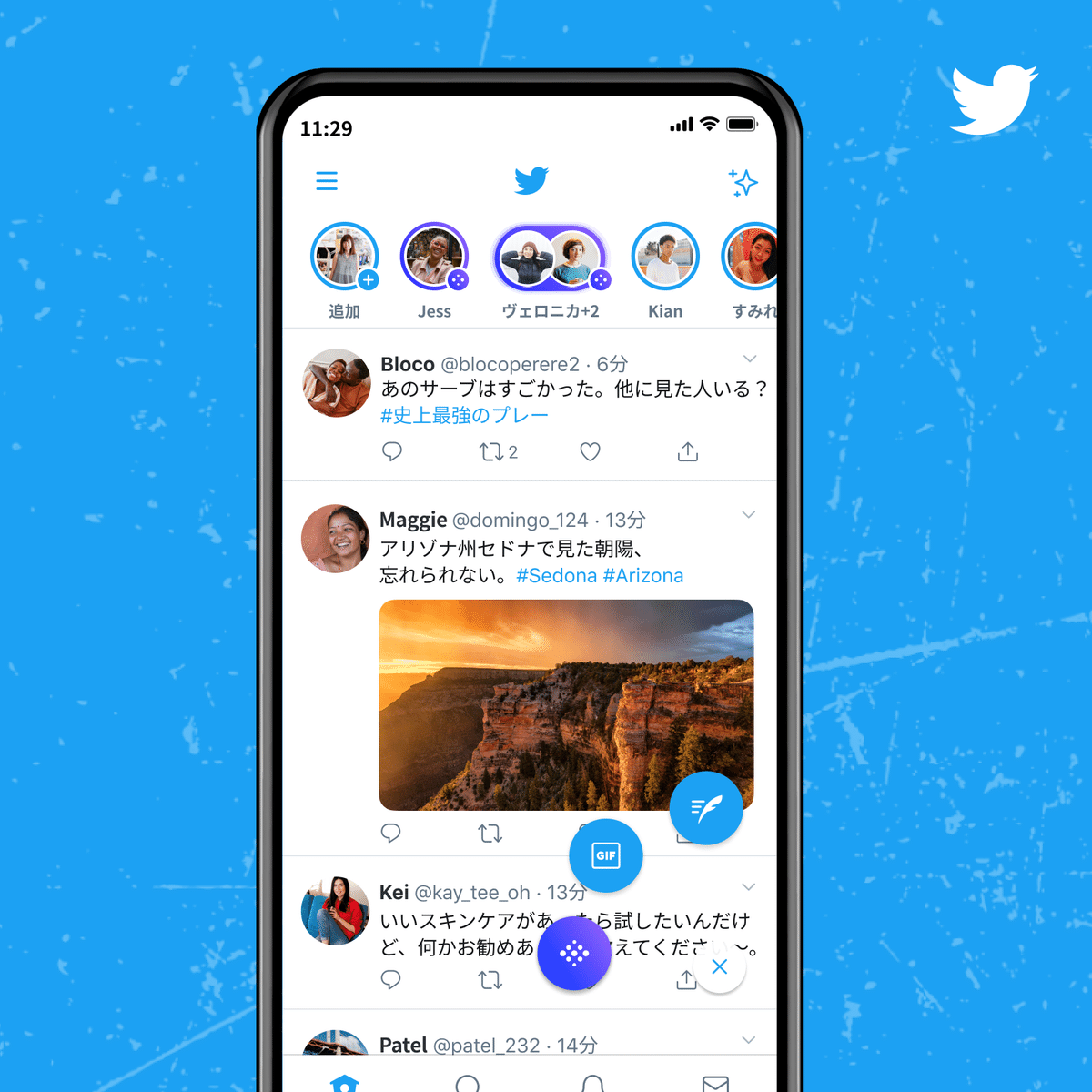
また、参加中である印として、フォロワーのホームタイムラインの上部のプロフィールアイコンの周りに紫のタグが表示されるため、どのスペースで誰が発言しているかは常に把握することができます。( * この仕様は、設定での変更が可能 )
* [設定とプライバシー] →[自分が聞いているスペースをフォロワーからわかるようにする] をオンまたはオフにすることが可能です。
参加者を限定するクローズドな場ではないため、不特定多数の目があることを常に意識しておく必要があります。
2人だけで会話しているつもりが、実は50人が聴いていたということもありえます😱
発言内容には十分気を付けましょう!☝️

4.基本的な使い方
① スペースへの参加方法
主に、下記の2つが挙げられます。

① タイムラインの最上部の、スペース公開中のアカウントのプロフィール画像(周囲に紫色のバブルが表示される)をクリックする。
② 他のアカウントのツイートやDMに記載されているリンクをクリックする。
② スペースの作成方法(ホストになる)
ホームのタイムライン上で ツイート作成 を長押しして、一番左にある新規スペースのアイコン(複数の円からなるダイヤモンドの形をしたもの)をタップするか、タイムライン上部のプロフィール画像をタップします。
③ スペースへの招待方法
スペース毎にリンクを作成できる!(招待もラクラク♬)
ダイレクトメッセージで招待を送信したり、自分のホームタイムラインにリンクをツイートしたり、招待リンクをコピーして送信したりすることで、ユーザーをスペースに招待できます。

5.便利な機能
① リアクション機能

他の参加者の発言に反応を示したい場合、絵文字を選択して、自分がどのように感じているかを参加者全員に示すことができます。
また、他の参加者が示した反応を見ることもできます👀
② 録画
ホストは、自身が作成したスペースを録画して後で再生することができます。
何が録画されるのか
録画には、ライブのスペースに参加したホスト、共同ホスト、およびスピーカーが表示されます。
録画方法
スペースの作成時に、[ Record Space(スペースを録画する)] をオンにします。このとき、録画中のスペースに参加している共同ホストとスピーカーには、録画記号(REC)が表示され、ホストが録画を実行していることが周知されます。
※ リスナーにも録画記号が表示されますが、リスナーは録画には表示されません。
録画の閲覧
録画することを選択したスペースが終了すると、録画データが即座に利用可能となり、聞きたい人が誰でも聞けるようになります。スペースが終了すると、ホストにはスペースへの参加人数とともに、録画データをツイートで共有するリンクが表示されます。
また、録画データの再生を開始するタイミングを選択するためのオプション、[Edit start time(開始時間を編集する)] では、スペースの開始時に誰も話していない時間などを省くことも可能!
Twitter上で録画を公開したくない場合には、録画上の その他 アイコンをクリックして録画を削除することができます。
③ 公開日時の予約と開始の通知
ホストは、スペースの公開を14日前から予約することができます。
(※ その間もホストは即座に配信されるスペースを作成することはできますが、事前に公開スケジュールを設定できるスペースは1つのみです。)
スペースの公開日時が近づくと、その旨を知らせるプッシュ通知やアプリ内通知が届きます。スケジュールされたスペースが始まるときにリマインダー通知を受け取るよう設定することもできます。
また、ゲストは、ホストがツイートしたスケジュール済みのスペースのカードから、リマインダー通知を登録することができ、スケジュールしたスペースをホストが開始すると、その旨を知らせるプッシュ通知やアプリ内通知が届きます。
・
・
・

* まとめ *
いかがだったでしょうか?
Twitterが展開する、リアルタイム音声共有ツール『スペース』
140文字のテキストの世界に加え、声を介したコミュニケーションも楽しめるようになったことで、ユーザーにとってのTwitterがよりワクワクするものになったのではないかと思います✨
Twitter公式情報によると、今後も継続的な新機能の追加を考えているそう。これからの展望がとても楽しみですね😊
少しでも皆様の参考になれば、幸いです。
最後までお読みいただき、ありがとうございました!

▼ 参照
『Twitterスペースについて』― Twitter公式
https://help.twitter.com/ja/using-twitter/spaces
『スペースを開始する方』』― Twitter公式
https://help.twitter.com/ja/using-twitter/spaces-hosting ― Twitter公式
『お待たせしました、スペースです。話しませんか。』― Twitter公式ブログ
https://blog.twitter.com/ja_jp/topics/product/2021/spaces-is-here
画像はTwitter公式サイト・公式ブログより引用いたしました。
